Premiere怎么制作图片放大缩小的效果
来源:网络收集 点击: 时间:2024-03-12【导读】:
本经验为您介绍在Premiere怎么制作图片放大缩小的效果。品牌型号:华硕x16系统版本:windows10软件版本: Premiere2.1方法/步骤1/6分步阅读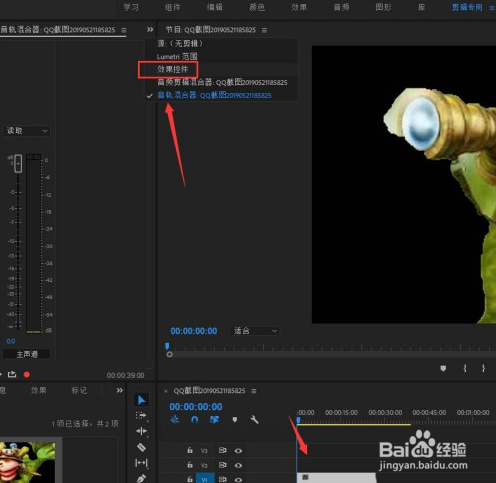 2/6
2/6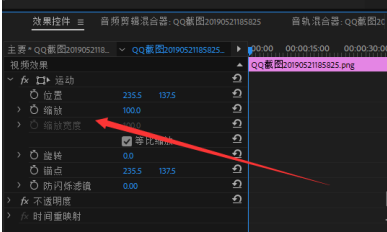 3/6
3/6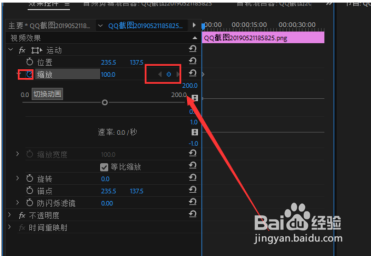 4/6
4/6 5/6
5/6 6/6
6/6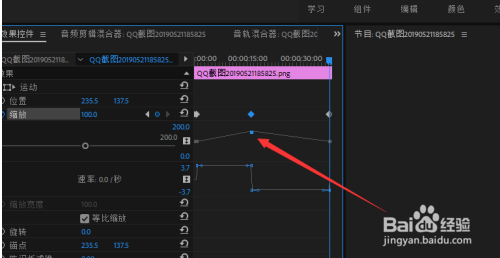 注意事项
注意事项
打开Premiere软件,进入界面,导入一张图片素材,将图片拖动到时间轴上,鼠标选中图片,点击上方的【效果控件】
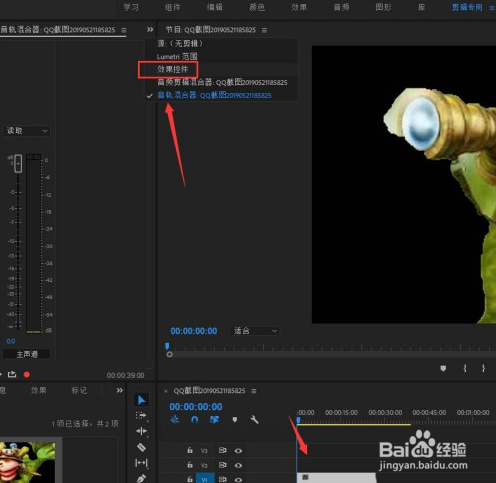 2/6
2/6然后点击【视频效果】——【缩放】功能,在这里进行帧的调节
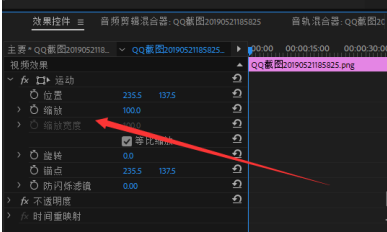 3/6
3/6点击下拉箭头,就会出现帧圆点,我们在图片播放时添加指定位置的帧
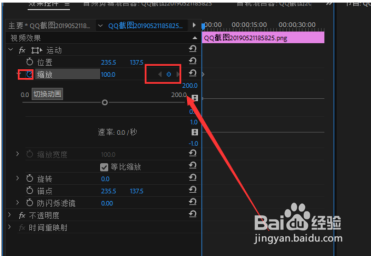 4/6
4/6只需要点击圆点即可添加
 5/6
5/6这样就添加完成了
 6/6
6/6进行视频播放,可以发现缩放数据也会随之改变
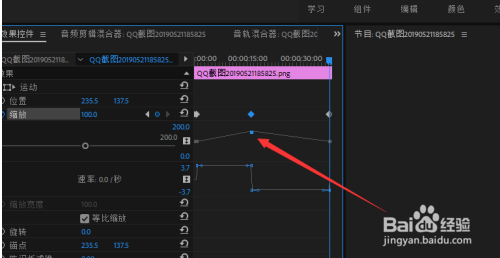 注意事项
注意事项如果遇到问题,可以在下面提出疑问。
版权声明:
1、本文系转载,版权归原作者所有,旨在传递信息,不代表看本站的观点和立场。
2、本站仅提供信息发布平台,不承担相关法律责任。
3、若侵犯您的版权或隐私,请联系本站管理员删除。
4、文章链接:http://www.1haoku.cn/art_331609.html
上一篇:Pr素材上的标记点如何删除?
下一篇:怎样画一个荷包蛋出来?
 订阅
订阅